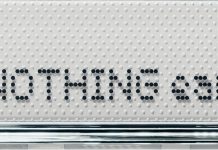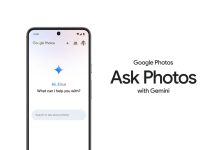Il browser del colosso di Mountain View, alias Google Chrome, permette la traduzione in automatico per le pagine che sono scritte in altre lingue in modo da facilitare la traduzione per i meno esperti, traducendo parola per parola.
Se per caso state visitando una pagina con un articolo scritto in un’altra lingua, Google la tradurrà per voi, anche se ci saranno diversi errori (ma è normale, nessuno è perfetto).
Oggi vedremo come fare ad attivare la traduzione in maniera automatica e semplice. Per fortuna, il browser di casa Google supporta numerose lingue, ma non tutte sono funzionali.
Google Chrome per desktop
Se utilizzate molte volte il PC per intrattenimento, svago e/o lavoro, baserà recarsi nelle Impostazioni del vostro browser per accedere alla sezione traduzione. Bisognerà scorrere la pagina fino in fondo finchè non troverete la voce “Avanzate” oppure aprire semplicemente il menù hamburger.
Potete procedere seguendo questi semplici punti:
- aprire Chrome sul computer;
- in alto a destra (tre punti), fare clic su Impostazioni;
- menu principale (hamburger) recarsi sulla voce Avanzate;
- cliccare sulla voce Lingue;
- cliccare sulla freccia in alto a destra per espandere la sezione Lingua (compariranno numerose lingue)
- selezionare o deselezionare l’opzione “Consenti di tradurre pagine in lingue che non conosci “.
Google Chrome per Android
Per i dispositivi Android, basterà aprire il browser Chrome e visitare un sito in lingua non italiana (es. inglese), dove comparirà in basso una notifica stile pop-up che consente di tradurre la pagina in maniera automatica. Se per caso non dovesse funzionare, la lingua scelta potrebbe non essere supportata per la traduzione.
Cambiare la lingua del browser Chrome
Per impostare Chrome in modo da visualizzare tutte le impostazioni e tutti i menu nella lingua che si preferisce, bisogna seguire alcuni semplici passaggi come:
Importante: per aggiungere o rimuovere lingue per i contenuti web sul tuo Chromebook, scopri come gestire le lingue.
- aprire Chrome sul computer
- in alto a destra, fare clic sulla voce Altro > Impostazioni
- in basso, tappare sulla sezione Avanzate.
- fare clic su Lingue
- fare clic su Altro accanto alla lingua che si vuole usare
- la Lingua interessata non è presente, si può aggiungerla tappando sulla voce Aggiungi lingue.
- riavvia Chrome per applicare le modifiche
Inoltre, cliccando sull’icona del traduttore posta nella barra degli indirizzi, è possibile impostare la traduzione automatica di una o più lingue oppure stabilire ogni volta quale pagina venga tradotta.
N.B. Il team di sviluppo di Google sta iniziando a supportare altre nuove lingue per il browser proprietario, dove si concentrano maggiormente alla traduzione di una parola o di una frase.